J’ai récemment fait l’acquisition d’un routeur Tp-Link MR600 pour servir de lien internet de secours en cas de coupure de la fibre chez moi :
Le forfait qui est dedans me permet également d’envoyer/recevoir des appels et des SMS ! Malheureusement, Jeedom ne permet pas nativement d’envoyer des SMS avec cet équipement.
Je vais donc vous montrer dans cet article, comment configurer Jeedom pour pouvoir envoyer des SMS avec ce routeur et ainsi de s’en servir de passerelle SMS !
Prérequis
Afin de pouvoir configurer l’envoie de SMS depuis le MR600 sur Jeedom il faudra :
- un accès SSH à votre box Jeedom
- Que jeedom est votre routeur soit sur le même réseau, où que les flux soient routé correctement ! 🙂
Installation des dépendances
Ce routeur n’étant pas nativement compatible avec Jeedom, il va falloir que nous utilisions le plugin script.
Nous allons nous baser sur un script fait par plewin sur github : https://github.com/plewin/tp-link-modem-router
On commence par installer yarn :
curl -sS https://dl.yarnpkg.com/debian/pubkey.gpg | sudo apt-key add -
echo "deb https://dl.yarnpkg.com/debian/ stable main" | sudo tee /etc/apt/sources.list.d/yarn.list
sudo apt-get update
sudo apt-get upgrade
sudo apt-get install yarn -yVérifiez bien que NodeJs est en version 12.20.1 minimum. Sinon, mettez le à jour :
nodejs -vOn télécharge les sources depuis le GitHub et on les installe :
sudo apt-get install git
cd /var/www/html/plugins/script/data
git clone https://github.com/plewin/tp-link-modem-router/
cd tp-link-modem-router/
yarn install Une fois que vous avez tout installé, on vérifie le bon fonctionnement du script avec cette commande :
./sms-send.js --url="http://192.168.1.1" --login="admin" --password="myrouterpassword" "0612345678" "my text message" Pensez à remplacer l’URL et le mot de passe par ceux de votre routeur. Remplacez 0612345678 par votre numéro de téléphone.
Si tout se passe bien, vous devriez avoir reçu un SMS !
Afin de ne pas avoir à préciser votre mot de passe dans la commande, nous allons créer un fichier de configuration :
cd /var/www/html/plugins/script/data/tp-link-modem-router/
nano sms-send.jsVous devrez modifier dans ce fichier, l’URL de votre routeur, ainsi que votre mot de passe :
let routerUiUrl = 'http://192.168.1.1';
let routerUiLogin = 'admin';
let routerUiPassword = 'myrouteurpassword';Pour sauvegarder la configuration, faites Ctrl+X, appuyez sur la touche O puis la touche Entrée
Maintenant que vous avez fait la modification, vérifiez que cela fonctionne toujours :
./sms-send.js "0612345678" "test"Création d’une commande avec le plugin script
Afin de pouvoir envoyer des SMS avec Jeedom, il va falloir créer un nouvel équipement dans le plugin script puis d’ajouter une nouvelle commande :
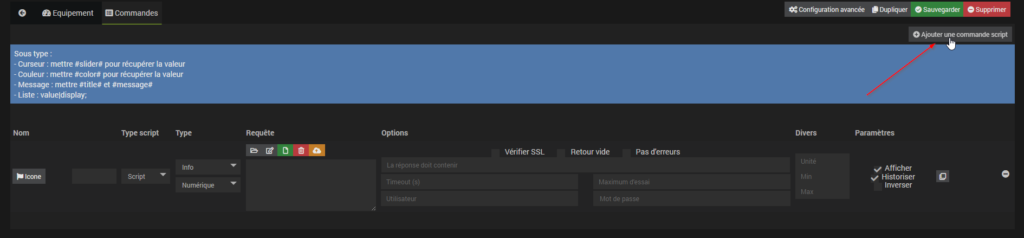
Configurer votre commande cette manière :
- Nom : Nom de votre commande
- Type script : Script
- Type : Action / Message
- Requête :
/var/www/html/plugins/script/data/tp-link-modem-router/sms-send.js "#title#" "#message#"Les variables title et message vous permettrons de préciser le numéro et le contenu du message dans un script directement.
Vous devriez donc avoir votre commande complétez de cette manière :

Si vous affectez votre équipement à un objet, vous devriez avoir cette tuile sur le Dashboard :
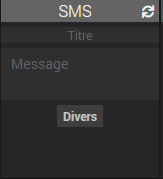
Remplacez le titre par votre numéro de téléphone, et message par votre message et vous devriez recevoir un SMS 🙂
Bien évidement les commandes sont disponible dans les scénarios de la même manière.
Voilà ! J’espère que cet article vous aura plus. 🙂


Commentaires récents